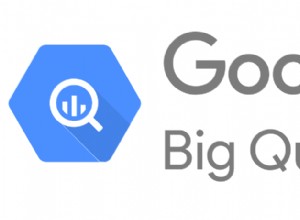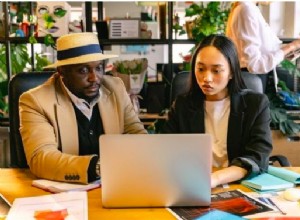Lighttpd é um servidor web de código aberto para máquinas Linux, muito rápido e de tamanho muito pequeno, não requer muita memória e uso de CPU o que o torna um dos melhores servidores para qualquer projeto que precise de velocidade na implantação de páginas web.
Recursos Lighthttpd
- Suporte para interfaces FastCGI, SCGI, CGI.
- Suporte para usar chroot.
- Suporte para mod_rewrite.
- Suporte para TLS/SSL usando OpenSSL.
- Um tamanho muito pequeno:1 MB.
- Baixo uso de CPU e RAM.
- Licenciado sob a licença BSD.
Este artigo explica como instalar o Lightptd , MariaDB , PHP com PhpMyAdmin no Ubuntu 20.04 .
Etapa 1:Instalando o Lighttpd no Ubuntu
Felizmente, Lighttpd está disponível para instalação nos repositórios oficiais do Ubuntu, portanto, se você deseja instalar o Lighttpd, basta executar o seguinte comando.
$ sudo apt install lighttpd


Uma vez, Lighttpd instalado, você pode acessar seu site ou endereço IP e verá esta página que confirma a instalação do Lighttpd em sua máquina.


Antes de prosseguir com a instalação, gostaria de dizer a você que a seguir estão as coisas importantes sobre o Lighttpd você deve saber antes de continuar.
- /var/www/html – é a pasta raiz padrão do Lighttpd.
- /etc/lighttpd/ – é a pasta padrão para os arquivos de configuração do Lighttpd.
Etapa 2:Instalando o PHP no Ubuntu
Lighttpd servidor web não será utilizável sem PHP FastCGI Apoio, suporte. Além disso, você também precisa instalar o 'php-mysql ' pacote para habilitar o suporte ao MySQL.
# sudo apt install php php-cgi php-mysql


Agora para habilitar o módulo PHP, execute os seguintes comandos no terminal.
$ sudo lighty-enable-mod fastcgi $ sudo lighty-enable-mod fastcgi-php
Após habilitar os módulos, recarregue a configuração do servidor Lighttpd executando o comando abaixo.
$ sudo service lighttpd force-reload
Agora para testar se o PHP está funcionando ou não, vamos criar um arquivo ‘test.php ‘ arquivo em /var/www/test.php .
$ sudo vi /var/www/html/test.php
Pressione o botão “i ” para iniciar a edição e adicione a seguinte linha a ele.
<?php phpinfo(); ?>
Pressione ESC chave e escreva:x e pressione Enter tecla para salvar o arquivo.
Agora vá para o seu domínio ou endereço IP e chame test.php arquivo, como http://127.0.0.1/test.php . Você verá esta página, o que significa que o PHP foi instalado com sucesso.


Etapa 3:Instalando o MariaDB no Ubuntu
MariaDB é um fork do MySQL, também é um bom servidor de banco de dados para usar com Lighttpd, para instalá-lo no Ubuntu 20.04 execute esta série de comandos no terminal.
$ sudo apt-get install software-properties-common $ sudo apt-key adv --fetch-keys 'https://mariadb.org/mariadb_release_signing_key.asc' $ sudo add-apt-repository 'deb [arch=amd64,arm64,ppc64el] http://mirrors.piconets.webwerks.in/mariadb-mirror/repo/10.5/ubuntu focal main' $ sudo apt update $ sudo apt install mariadb-server


Uma vez instalado, você pode executar o script de segurança para proteger a instalação do MariaDB, conforme mostrado.
$ sudo mysql_secure_installation
O script será solicitado a inserir a senha de root ou configurá-la. Em seguida, responda
Y para cada prompt subsequente. 
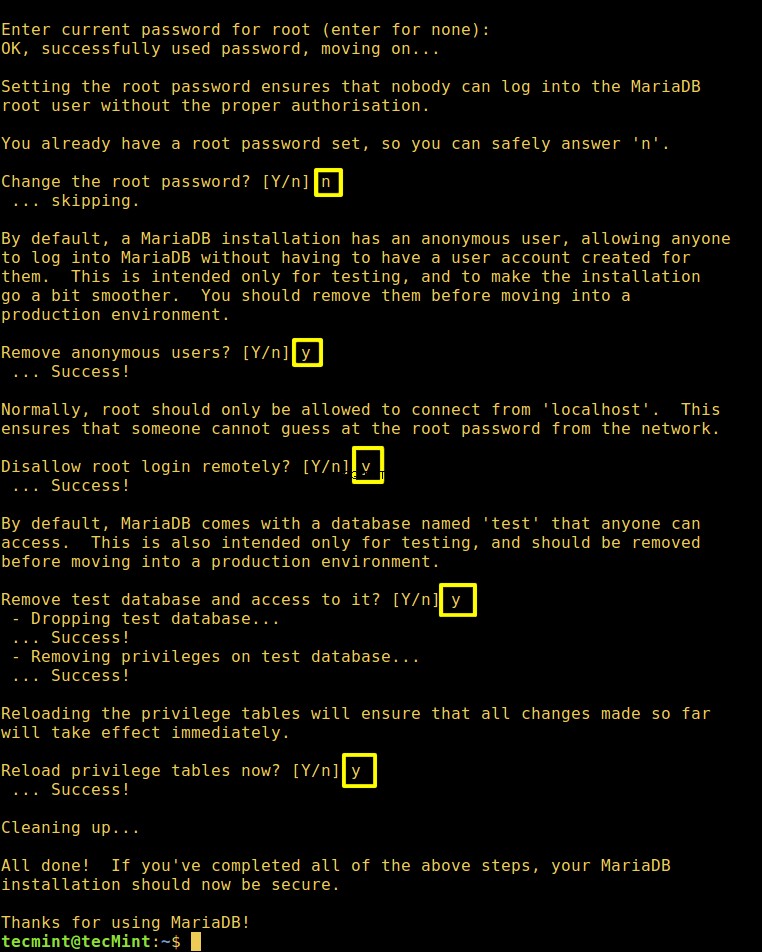
Instalando o PhpMyAdmin no Ubuntu
PhpMyAdmin é uma interface web poderosa para gerenciar bancos de dados online, quase todos os administradores de sistema o utilizam porque é muito fácil gerenciar bancos de dados usando-o. Para instalá-lo no Ubuntu 20.04, execute o comando abaixo.
$ sudo apt install phpmyadmin


Durante a instalação, ele mostrará a caixa de diálogo abaixo, escolha
NO . 

Agora escolha 'Lighttpd '.


Estamos quase terminando aqui, basta executar este comando simples para criar um link simbólico em /var/www/ para a pasta PHPMyAdmin em /usr/share/ .
$ sudo ln -s /usr/share/phpmyadmin/ /var/www
Agora vá para http://localhost/phpmyadmin e ele solicitará que você insira a senha de root, que você definiu acima durante a instalação do MariaDB.


É isso, todos os componentes do seu servidor estão funcionando agora, você pode começar a implantar seus projetos web.